A Windows 10 lehetővé teszi a rendszer alvásához, vagyhibernálja. A Windows régebbi verzióiban ugyanaz a két lehetőség volt. A bekapcsológomb menü Alvás és Hibernálás opcióját elrejtheti a Windows 10 Energiagazdálkodási terv beállításainál. Ez azt jelenti, hogy ha nem látja a hibernált beállítást az Energiagazdálkodási terv beállításaiban, akkor az lehet, hogy a Hibernálás le van tiltva. . Ha a hibernálás le van tiltva, az opció teljesen eltávolításra kerül az felhasználói felületről. Ez nem jelenik meg szürkén. Ehelyett úgy néz ki, mintha nem létezik. A következőképpen javíthatja a hiányzó hibernálási lehetőséget a Windows 10 rendszeren.
Javítsa ki a hiányzó hibernálási lehetőséget
A hibernációt parancssorral engedélyezhetiparancs. Engedélyezéséhez adminisztrátori jogokra van szükség. Nyissa meg a parancssort rendszergazdai jogokkal. Futtassa a következő parancsot. Semmit sem fog visszaadni, de csak egy másodperc eltelte telik el, és a hibernálás engedélyezve lesz.
powercfg -h on

Control PanelHardware and SoundPower Options
Kattintson a Válaszd ki a bekapcsológombok beállítástbal oldalon. Kattintson a jelenleg nem elérhető beállítások módosítása lehetőségre. Engedélyezze a Hibernálás beállítást, és ez megjelenik a Start menü Bekapcsoló gomb menüjében.
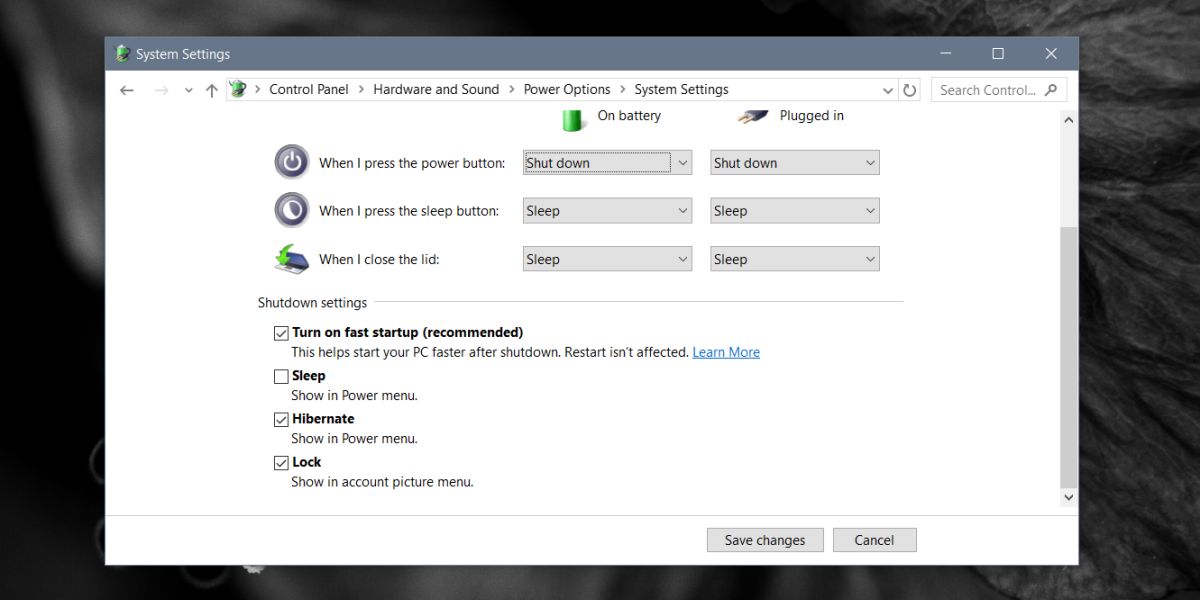
Memóriahasználat
Hibernált mód használata esetén helyet fog igénybe vennia merevlemezen. A hibernálás úgy működik, hogy a rendszer aktuális állapotát menti a merevlemezre. Általában ez nem ad fel néhány GB-nál több lemezterületet, bár idővel lényegesen nagy lehet. Ennek kijavításához kapcsolja ki a Hibernált, és a fájl törlődik. Akkor azonnal bekapcsolhatja, és folytathatja az üzemmód használatát.
Ha nincs elég hely a lemezen, akkor megtehetiparancssori parancs segítségével állítsa be a hibernálási fájl méretét. Alapértelmezés szerint ez 70% és 75% között van. A következő parancs lehetővé teszi, hogy más százalékra változtassa meg. A százalékos arány az Ön RAM-ja, és nem lehet 50% -nál kisebbre állítani. 100% -ra növelheti, ha akar, vagy akár 50% -ra csökkentheti, de ennél kevesebbet. Ha ez még mindig túl sok helyet foglal el a rendszerén, fontolja meg az alvó üzemmód használatát, vagy pedig a rendszer leállítását.
Powercfg –h –size percentsize
Példa
Powercfg –h –size 55%</ P>












Hozzászólások